Shfaqja e redaktorëve grafikë të fuqishëm dhe në të njëjtën kohë të thjeshtë bitmap në tregun e softuerëve ka bërë të mundur që një gamë e gjerë e përdoruesve të angazhohen në përpunimin amator të imazheve dixhitale. Falë një grupi të pasur funksionesh, të zgjerueshme duke lidhur filtra të jashtëm, shumë veprime komplekse mund të kryhen vetëm me disa klikime të miut. Për shembull, më parë vetëm një artist profesionist mund të shndërrojë një foto në një vizatim. Tani është në dispozicion për këdo.
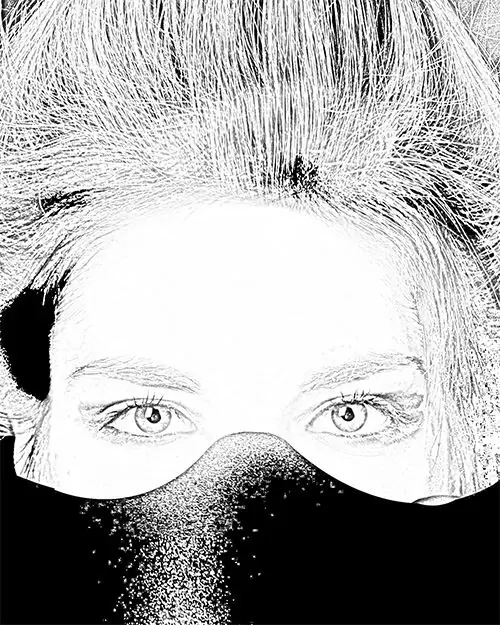
E nevojshme
- - skedar fotografik;
- - redaktor grafik raster Adobe Photoshop.
Udhëzimet
Hapi 1
Hapni foton në Adobe Photoshop. Për ta bërë këtë, mund të shtypni kombinimin e tasteve Ctrl + O, ose të zgjidhni sekuencat e menusë "File" dhe "Open". Në dialogun që shfaqet, shkoni te drejtoria e kërkuar, zgjidhni skedarin foto, klikoni në butonin "Hap".
Hapi 2
Shndërroni shtresën e sfondit në atë kryesore. Nga menuja zgjidhni "Layer", "New" dhe pastaj "Layer From Background". Në dialogun "Shtresa e Re" që shfaqet, futni një emër për shtresën dhe pastaj klikoni në butonin "OK".
Hapi 3
Shndërroni imazhin në shkallë gri. Në menunë kryesore të aplikacionit, klikoni vazhdimisht në pikat "Image", "Adjustments" dhe "Desaturate". Përndryshe, shtypni shkurtoren e tastierës Shift + Ctrl + U.
Hapi 4
Dublikoni shtresën. Për ta bërë këtë, klikoni në artikullin "Duplicate Layer …" në menunë "Layer".
Hapi 5
Përmbysni ngjyrat e imazhit. Shtypni kombinimin e tasteve Ctrl + I, ose zgjidhni artikujt "Image", "Adjustments", "Invert" nga menuja.
Hapi 6
Ndryshoni mënyrën e përzierjes së imazhit të shtresës së sipërme. Në panelin "Shtresat", klikoni në listën zbritëse. Zgjidhni artikullin "Color Dodge" në të.
Hapi 7
Blur imazhin në shtresën e sipërme. Aktivizoni filtrin "Gaussian Blur". Availableshtë i disponueshëm kur zgjidhni nga menuja artikujt "Filter", "Blur", "Gaussian Blur …". Në dialogun për menaxhimin e parametrave të filtrit duke lëvizur rrëshqitësin, zgjidhni vlerën e duhur për fushën "Rrezja". Kontrolloni kutinë e zgjedhjes "Preview" për të parë ndryshimin e imazhit në dritaren e dokumentit. Klikoni në rregull.
Hapi 8
Bashkoni shtresat. Për ta bërë këtë, shtypni Shift + Ctrl + E, ose zgjidhni artikujt "Layer" dhe "Merge Visible" nga menuja.
Hapi 9
Ruani imazhin që rezulton. Shtypni Alt + Shift + Ctrl + S, ose zgjidhni artikujt e menusë "Skedar" dhe "Ruaj për Ueb dhe pajisje …". Vendosni formatin e skedarit dhe shkallën e kompresimit të imazhit. Klikoni në butonin "Ruaj". Zgjidhni një emër dhe direktori për ruajtjen e skedarit. Klikoni në butonin "Ruaj".






